- Autora Jason Gerald [email protected].
- Public 2024-01-19 22:11.
- Última modificació 2025-01-23 12:10.
Podeu fer videotrucades mitjançant l'aplicació Skype a diversos dispositius. Si teniu instal·lada l’aplicació Skype, podeu fer videotrucades des de l’ordinador o el telèfon mòbil.
Pas
Mètode 1 de 2: trucada per Skype mitjançant PC amb Windows o Mac
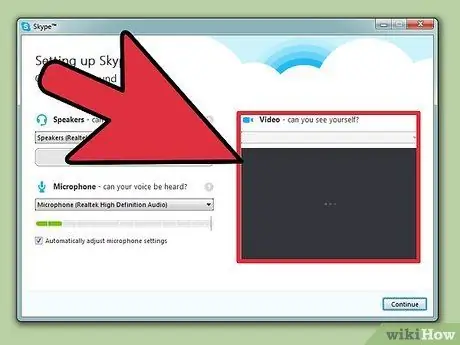
Pas 1. Comproveu la càmera web
assegureu-vos que l’ordinador tingui una càmera web. En general, la càmera web d’un ordinador portàtil semblarà un petit forat a sobre de la pantalla / monitor. Els portàtils fabricats en els darrers cinc anys solen tenir una càmera web.
Si el vostre ordinador portàtil no té càmera web, haureu de comprar una càmera web externa, ja sigui en una botiga local o en línia. No n’heu de comprar cap de costosa, però si feu trucades de vídeo freqüents, podeu comprar una càmera web d’alta qualitat de vídeo
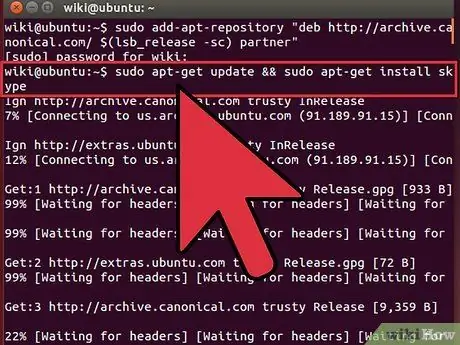
Pas 2. Instal·leu Skype
L'enllaç per descarregar Skype serà diferent per als usuaris de Windows o Mac.
- Per als usuaris de Windows: Visiteu aquest enllaç: [1]. Feu clic al botó verd que diu "Obteniu Skype per a l'escriptori de Windows".
-
Per a usuaris de Mac:
Visiteu aquest enllaç: [2]. Feu clic al botó verd que diu "Obteniu Skype per a Mac".
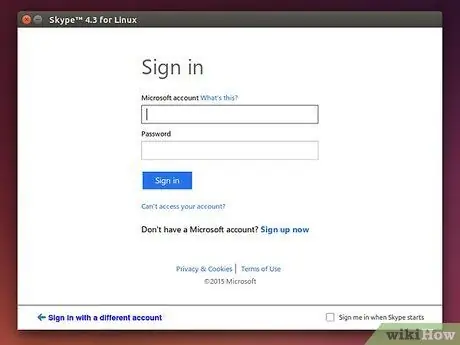
Pas 3. Seguiu les instruccions de l'instal·lador
La descàrrega de Skype s'iniciarà automàticament i apareixeran instruccions sobre com instal·lar Skype.
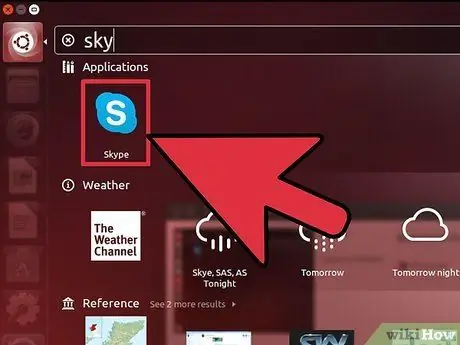
Pas 4. Inicieu Skype
Un cop finalitzada la instal·lació de Skype, inicieu Skype. Si teniu problemes per trobar la ubicació de Skype, seguiu aquestes instruccions.
-
Per als usuaris de Windows:
Premeu la tecla Windows (a l'esquerra de la tecla Alt), després escriviu Skype i premeu Retorn.
-
Per a usuaris de Mac:
Obriu Finder i, a continuació, cerqueu Skype i feu clic al programa Skype.
- Si no trobeu Skype, proveu de reinstal·lar Skype.
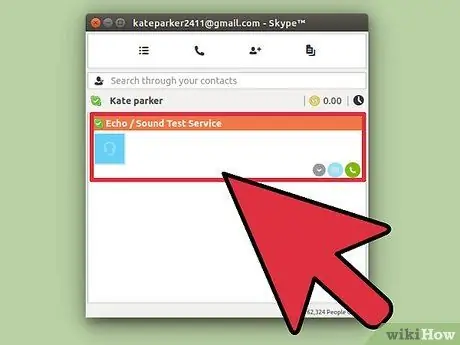
Pas 5. Feu clic a un contacte
Si alguna vegada heu tingut un contacte, veureu una llista dels vostres contactes a l'esquerra de la pantalla. Feu clic a un dels noms del contacte per iniciar una conversa.
Heu d'afegir com a mínim un contacte si encara no en teniu. Podeu demanar l’identificador Skype del vostre amic, fer clic a Contactes a la part superior esquerra de la finestra, fer clic a Afegeix contactes i, a continuació, escriure l’identificador Skype del vostre amic
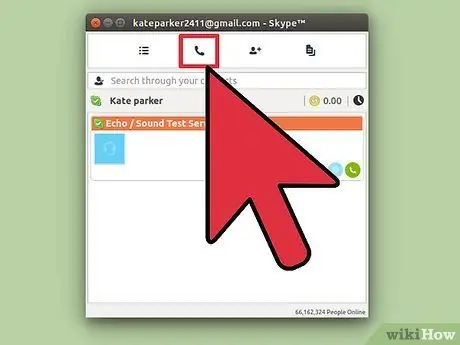
Pas 6. Feu una videotrucada
Per fer una videotrucada, primer heu de mantenir una conversa. Hi ha lleugeres diferències en les instruccions per als usuaris de Mac i Windows.
-
Per als usuaris de Windows:
Feu clic a la icona de l'extrem superior esquerre de la finestra que sembla una càmera de vídeo. Veureu un cercle blau amb una càmera de vídeo blanca.
-
Per a usuaris de Mac:
Feu clic a la icona de l'extrem superior esquerre de la finestra que sembla una càmera de vídeo. Veureu un cercle verd amb una càmera de vídeo blanca. La icona de videotrucada encara dirà "Videotrucada", independentment de la versió de Skype que utilitzeu.
- Skype us demanarà el vostre consentiment per utilitzar la càmera de vídeo. Feu clic a "Permet" si esteu còmode permetent que Skype accedeixi a la vostra càmera.
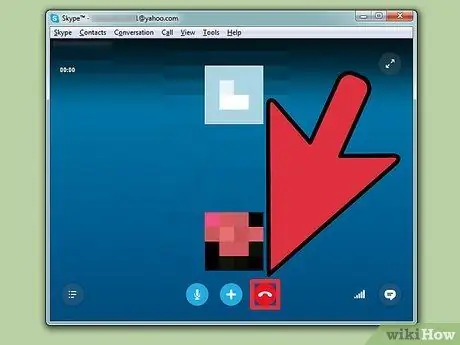
Pas 7. Finalitzeu la trucada quan hàgiu acabat
Per finalitzar la trucada, premeu el botó vermell a la part inferior de la finestra de videotrucada. La icona de visualització per acabar una trucada sembla un cercle vermell amb un telèfon blanc dins del cercle.
Per mostrar el botó de finalització de la trucada, podeu moure el cursor per la finestra de videotrucada
Mètode 2 de 2: fer una trucada per Skype amb un telèfon mòbil
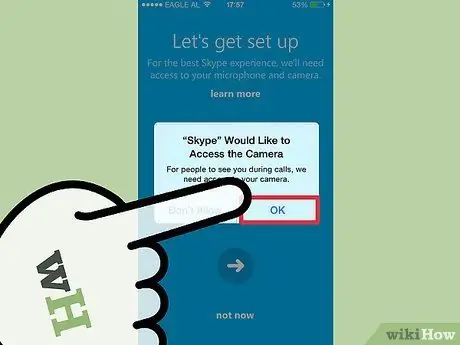
Pas 1. Comproveu la vostra càmera web
Assegureu-vos que la càmera tingui una càmera principal i una càmera frontal. En general, la càmera es troba a l'extrem superior de la pantalla del telèfon mòbil.
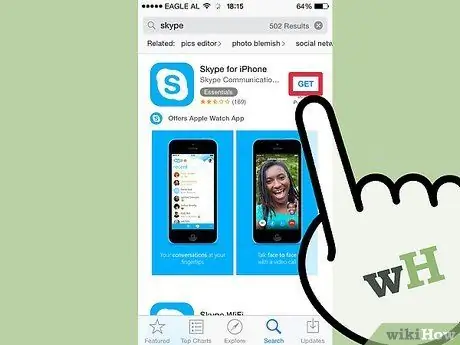
Pas 2. Instal·leu l'aplicació Skype
S'enviarà un enllaç per descarregar Skype des de la pàgina de Skype al vostre telèfon mòbil. Visiteu aquest enllaç: [3]. Feu clic a "Obtén l'aplicació" sota el títol del telèfon i premeu Retorn al telèfon.
Una altra manera és trobar-lo i instal·lar-lo a través de l’App Store al telèfon
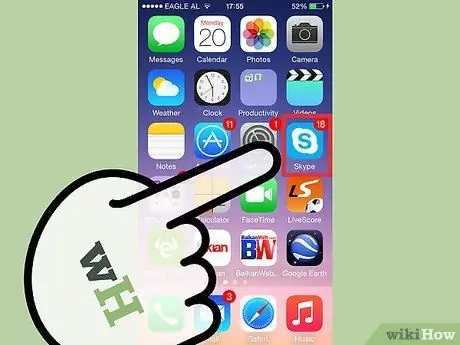
Pas 3. Inicieu Skype
Cerqueu Skype al telèfon i executeu-lo. La icona de Skype serà blava amb el símbol blanc "S".
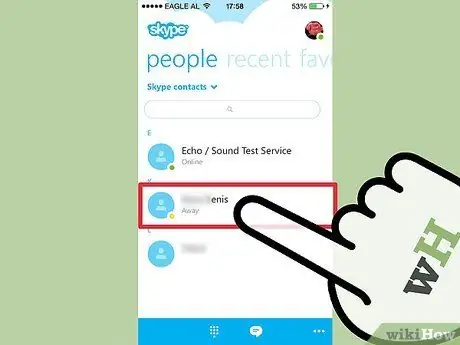
Pas 4. Feu clic a un contacte
A la pestanya "Gent" de la part superior de la pantalla, feu clic a un dels noms dels vostres amics per iniciar una conversa. Si encara no hi ha cap contacte, busqueu el nostre article sobre com afegir un contacte a Skype.
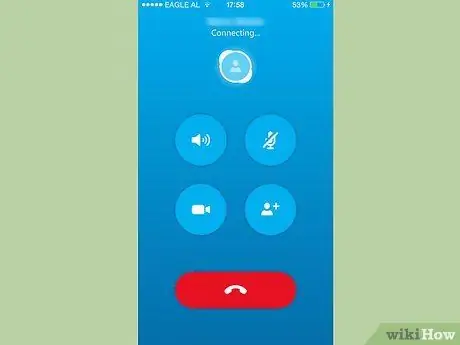
Pas 5. Executeu una videotrucada
Durant la conversa, feu clic a la icona de la càmera a la part inferior de la pantalla. Començareu una videotrucada.
Tingueu en compte que el destinatari de la vostra videotrucada també ha de tenir una càmera frontal
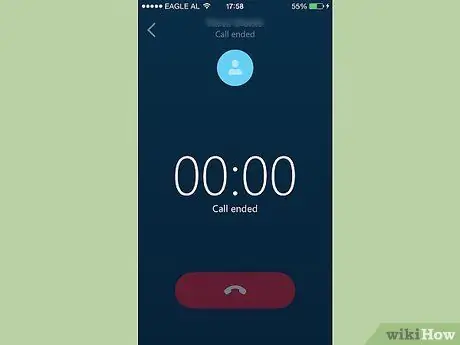
Pas 6. Finalitzeu quan hàgiu acabat
Podeu finalitzar la videotrucada prement el botó vermell a la part inferior de la pantalla. Per obrir el botó de finalització de la trucada, podeu prémer a qualsevol lloc de la pantalla.






